So erhalten Sie Schlafenszeit-Benachrichtigungen basierend auf der Zeit, zu der Sie aufwachen müssen

So erhalten Sie Schlafenszeit-Benachrichtigungen basierend auf der Zeit, zu der Sie aufwachen müssen
Mit einem Smart-TV oder Chromecast können Sie Netflix auf einem großen Bildschirm genießen und bequem über Ihr Smartphone steuern. Wer keines dieser Geräte besitzt, schaut Netflix wahrscheinlich auf dem PC oder in Notfällen auf dem Smartphone. PC oder Laptop lassen sich an einen schönen Breitbildmonitor anschließen, sodass Sie nicht auf den kleinen Bildschirm beschränkt sind. Fehlt nur noch eine Fernbedienung für Netflix, und die fehlt auch nicht. Sie steuern Netflix von Ihrem Smartphone aus wie mit einer Fernbedienung, egal ob Sie auf einem PC oder einem Mac schauen. Alles, was Sie dafür brauchen, ist die passende App. Für einen Windows-PC eignet sich ControlPC .
ControlPC ist eine kostenlose iOS- und Android-App, mit der Sie Netflix auf Ihrem PC über Ihr Smartphone steuern können. Sie verfügt über die üblichen Tasten für Wiedergabe/Pause, Lautstärke und Weiter/Zurück. Installieren Sie den ControlPC-Client auf Ihrem Desktop. Damit die App funktioniert, müssen sich Smartphone und PC im selben Netzwerk befinden. Wenn Sie ein VPN für Netflix verwenden , stellen Sie sicher, dass Ihr Smartphone über dieselbe Verbindung läuft.
Auf Ihrem Telefon
Öffnen Sie die App und schauen Sie in die obere Statusleiste. Dort sehen Sie eine Nummer. Diese Nummer benötigen Sie, um die Telefon- und PC-Apps zu verbinden. Sie müssen auf Ihrem Telefon nichts weiter tun, als die App zu installieren.
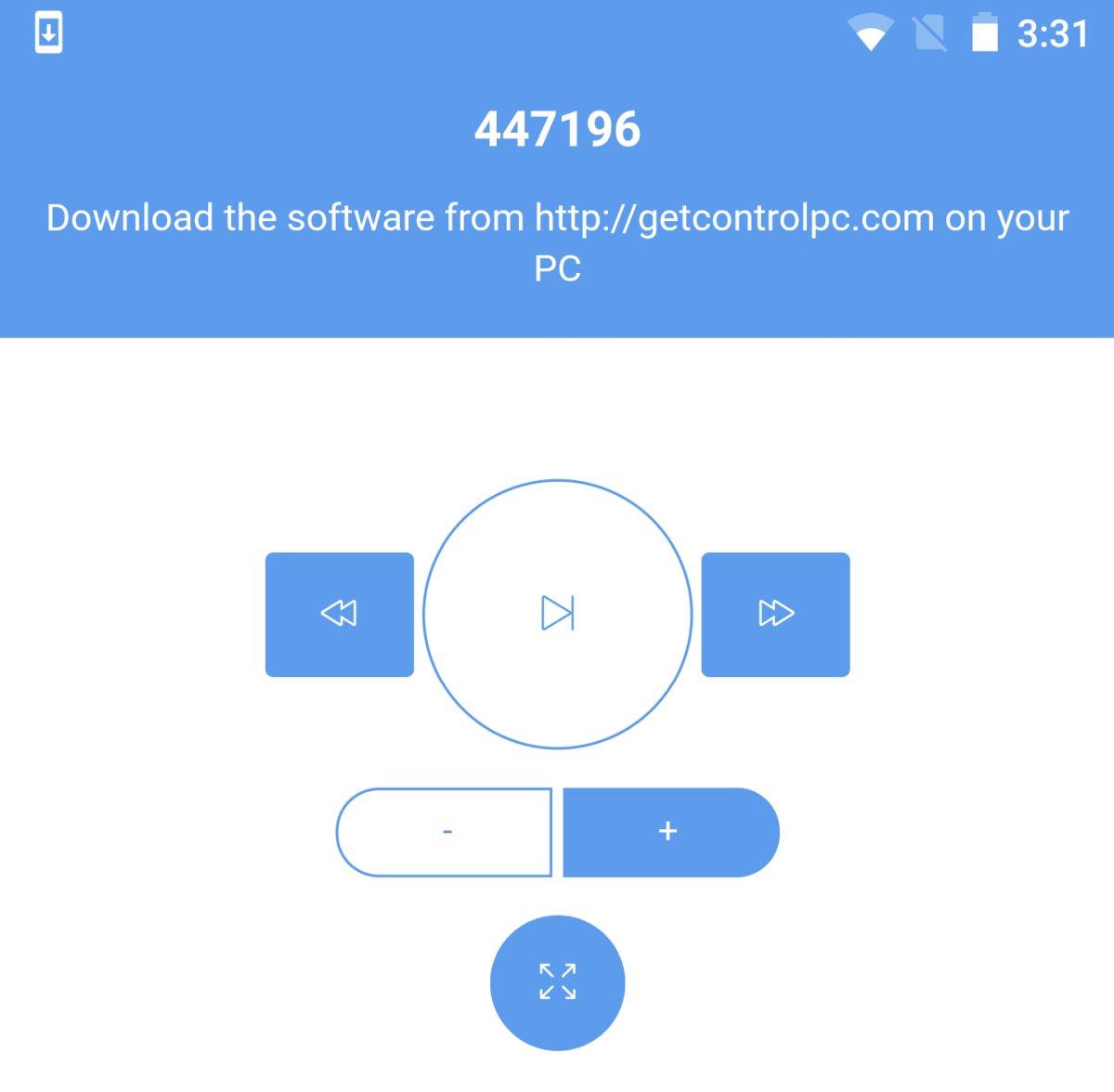
Auf Ihrem PC
Öffnen Sie Netflix in Ihrem Browser oder der Netflix-App. Laden Sie anschließend den ControlPC-Client herunter und starten Sie ihn. Sie werden aufgefordert, einen Code einzugeben. Dieser Code ist die Nummer oben in der App auf Ihrem Telefon. Geben Sie ihn ein.
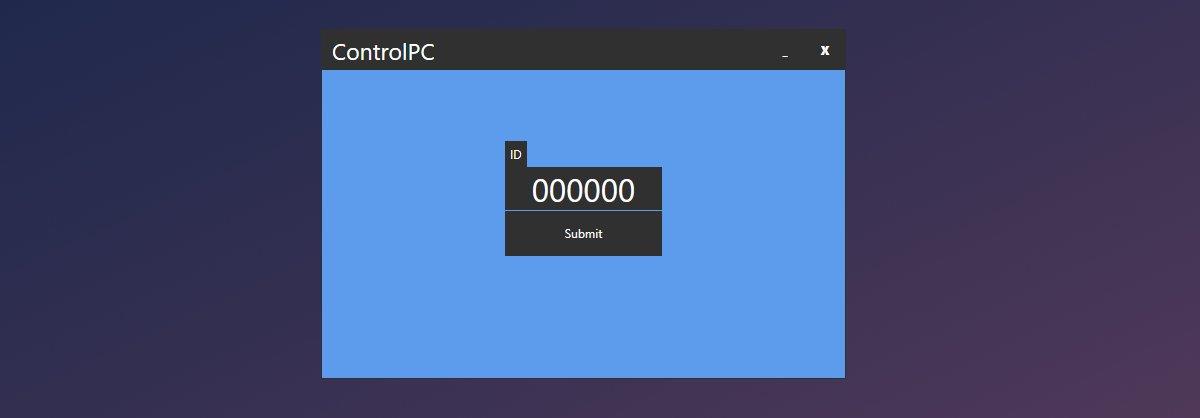
Steuern Sie Netflix von Ihrem Telefon aus
Nachdem Sie beide Apps eingerichtet haben, wählen Sie ein Video auf Netflix aus. Verwenden Sie die mobilen ControlPC-Apps, um das Video abzuspielen oder anzuhalten, die Lautstärke zu regeln, den Vollbildmodus zu aktivieren oder zu deaktivieren oder zum nächsten Video einer Serie zu springen.
Die Apps funktionieren gut, es kommt aber zu Verzögerungen. Wenn Sie ein Video pausieren, kann es einige Sekunden dauern, bis es auf Ihrem PC tatsächlich pausiert wird. Dasselbe gilt für die Lautstärke- und Vollbildsteuerung.
Mit den Apps können Sie Netflix nicht durchsuchen. Wenn Sie nach etwas zum Anschauen suchen möchten, müssen Sie sich einen Stuhl heranziehen und Tastatur und Maus verwenden.
Mac- und iPhone-Benutzer
Die obige App funktioniert mit einem PC, es gibt aber auch ähnliche Apps für macOS. Voraussetzung ist lediglich ein iPhone. Installieren Sie die App „Remote for Mac“ und auf Ihrem iPhone „Netflix Remote Control for Mac“ . Beide Apps sind kostenlos. Ihr Mac und Ihr iPhone müssen sich im selben WLAN-Netzwerk befinden.
Die Mac-App wird in der Menüleiste ausgeführt. Klicken Sie auf das App-Symbol und wählen Sie den QR-Code aus. Öffnen Sie auf Ihrem iPhone die App „Netflix Remote Control für Mac“ und scannen Sie den Code.
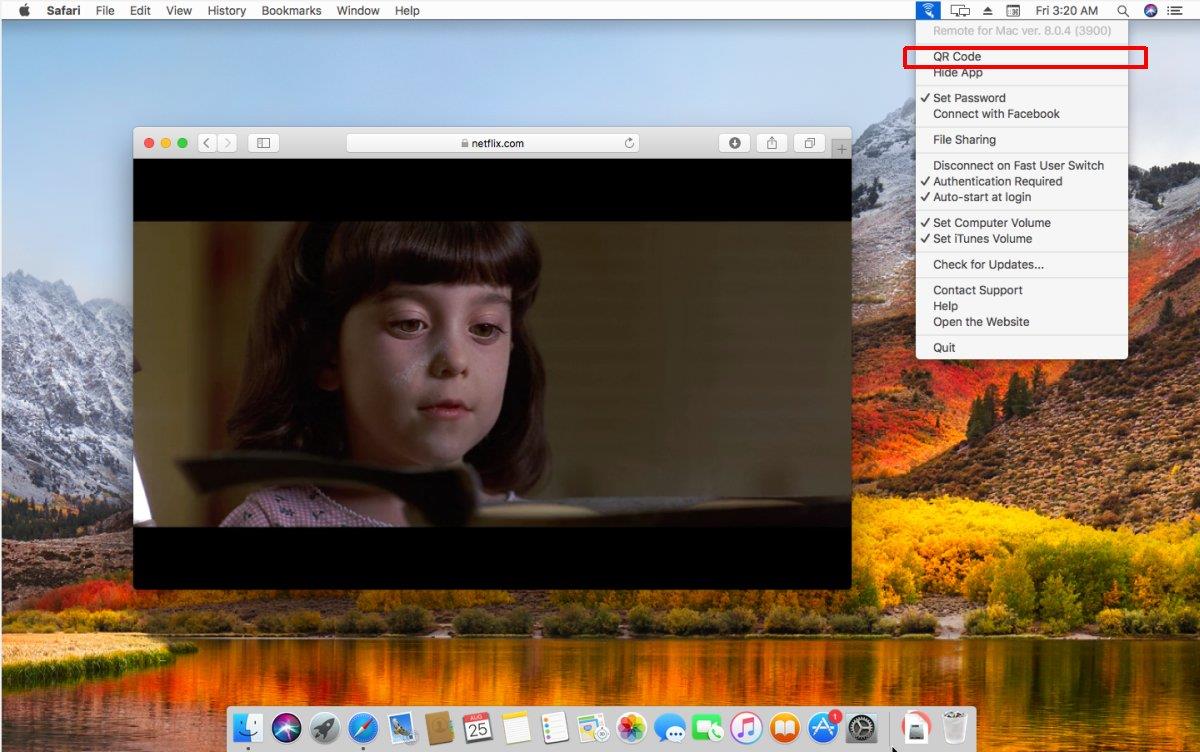
Sobald die App mit Ihrem Mac verbunden ist, können Sie damit die Netflix-Wiedergabe steuern.
So erhalten Sie Schlafenszeit-Benachrichtigungen basierend auf der Zeit, zu der Sie aufwachen müssen
So schalten Sie Ihren Computer über Ihr Telefon aus
Windows Update arbeitet grundsätzlich in Verbindung mit der Registrierung und verschiedenen DLL-, OCX- und AX-Dateien. Falls diese Dateien beschädigt werden, sind die meisten Funktionen von
Neue Systemschutz-Suiten schießen in letzter Zeit wie Pilze aus dem Boden, alle bringen eine weitere Antiviren-/Spam-Erkennungslösung mit sich, und wenn Sie Glück haben
Erfahren Sie, wie Sie Bluetooth unter Windows 10/11 aktivieren. Bluetooth muss aktiviert sein, damit Ihre Bluetooth-Geräte ordnungsgemäß funktionieren. Keine Sorge, es ist ganz einfach!
Zuvor haben wir NitroPDF getestet, einen netten PDF-Reader, der es dem Benutzer auch ermöglicht, Dokumente in PDF-Dateien zu konvertieren, mit Optionen wie Zusammenführen und Aufteilen der PDF
Haben Sie schon einmal ein Dokument oder eine Textdatei mit redundanten, unbrauchbaren Zeichen erhalten? Enthält der Text viele Sternchen, Bindestriche, Leerzeichen usw.?
So viele Leute haben nach dem kleinen rechteckigen Google-Symbol neben Windows 7 Start Orb auf meiner Taskleiste gefragt, dass ich mich endlich entschlossen habe, dies zu veröffentlichen
uTorrent ist mit Abstand der beliebteste Desktop-Client zum Herunterladen von Torrents. Obwohl es bei mir unter Windows 7 einwandfrei funktioniert, haben einige Leute
Jeder muss bei der Arbeit am Computer häufig Pausen einlegen. Wenn Sie keine Pausen machen, besteht eine große Chance, dass Ihre Augen aufspringen (okay, nicht aufspringen).







